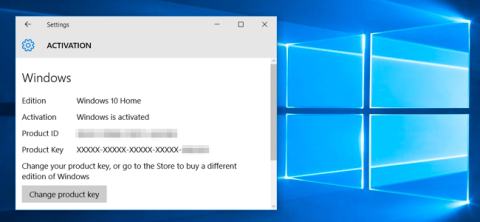Du kan fjerne produktnøgle, tvinge Windows Active Online eller konfigurere, ændre produktnøgle... nemt ved hjælp af Slmgr-værktøjet. Se venligst artiklen nedenfor fra Wiki.SpaceDesktop.

1. Åbn Kommandoprompt under Admin

På Windows 8 eller Windows 10 kan du højreklikke på Start-knappen eller trykke på Windows + X- tastkombinationen og derefter vælge Kommandoprompt (Admin) .
I Windows 7 skal du skrive nøgleordet Kommandoprompt i søgefeltet i menuen Start, højreklik derefter på Kommandoprompt og vælg Kør som administrator.
2. Tjek aktiveringsoplysninger, copyright (licens) og udløbsdato (udløbsdato)
For at få vist copyright- og aktiveringsoplysninger på det aktuelle system skal du indtaste følgende kommando i kommandopromptvinduet:
slmgr.vbs /dli
Hvis du ønsker at vise detaljerede oplysninger om copyright - inklusive aktiverings-id-kode, installations-id-kode og nogle andre detaljerede oplysninger, skal du bruge kommandoen:
slmgr.vbs /dlv
Hvordan bruger man slmgr-kommandoen til at nulstille Windows-prøveperioden?
3. Tjek ophavsrettens udløbsdato

For at vise ophavsrettens udløbsdato skal du bruge kommandoen nedenfor:
slmgr.vbs /xpr
Bemærk:
Kommandoen er kun nyttig på Windows-systemer aktiveret via KMS-serveren. Detailversioner og mange andre versioner skal have en permanent, ikke-udløbende ophavsret.
Hvis du ikke får en produktnøgle, vil den vise en fejlmeddelelse på skærmen.
3. Fjern produktnøglen

Du kan bruge Slmgr til at fjerne produktnøgle på den aktuelle Windows-version.
Indtast kommandoen nedenfor i kommandopromptvinduet, og genstart derefter din computer:
slmgr.vbs /upk
Derudover gemmer Windows også produktnøglen i registreringsdatabasen.I nogle tilfælde, når det er nødvendigt, vil Windows bruge nøglen på registreringsdatabasen til at installere din computer. Derfor skal du også fjerne produktnøglen fra registreringsdatabasen.
Brug kommandoen nedenfor til at fjerne produktnøglen fra registreringsdatabasen:
slmgr.vbs /cpky

Kørsel af ovenstående kommando afinstallerer ikke produktnøglen. Det fjerner kun produktnøglen på registreringsdatabasen, så systemet ikke kan få adgang til registreringsdatabasen.
4. Indstil eller skift produktnøgle

Du kan bruge slmgr.vbs til at indtaste en ny produktnøgle. Hvis dit Windows-system allerede har en produktnøgle, kan du bruge kommandoen nedenfor til at erstatte den gamle produktnøgle med en ny produktnøgle:
slmgr.vbs /ipk #####-#####-#####-#####-#####
Bemærk:
Erstat #####-#####-#####-#####-##### med produktnøgle.
Kommandoen vil kontrollere, om den produktnøgle, du indtaster, er den samme som den forrige produktnøgle eller ej.
Efter at have kørt kommandoen, viser Microsoft en meddelelse om at genstarte din computer.
Derudover kan du også ændre produktnøglen i appen Indstillinger på aktiveringsgrænsefladen.
5. Aktiv Windows Online

For at tvinge Windows til at prøve at være aktiv online, brug kommandoen nedenfor:
slmgr.vbs /ato
Hvis du bruger detailversionen, vil kommandoen tvinge Windows til at prøve at gå online med Micorsoft-serveren (Microsoft-serveren).
Hvis systemet er sat op til at bruge en KMS-server til at aktivere, vil det forsøge at aktivere med KMS-serveren på det lokale netværk. Denne kommando kan være nyttig, hvis Windows ikke kan aktiveres med en forbindelse eller serverproblemer.
6. Aktiv Windows Offline

For at modtage installations-id-koden for Active Offline skal du bruge kommandoen nedenfor:
slmgr.vbs /dti
Dernæst skal du bruge et bekræftelses-id for at aktivere. Du kan ringe til Microsofts aktiveringscenter for at få installations-id-koden.
For at indtaste det bekræftelses-id, du lige har modtaget, skal du bruge kommandoen nedenfor:
slmgr.vbs /atp AKTIVATIONSID
Bemærk:
Erstat ACTIVATIONID med den aktiverings-id-kode, du har modtaget.
Når du er færdig, kan du bruge kommandoen: slmgr.vbs /dli eller slmgr.vbs /dlv kommandoer for at bekræfte, at du har aktiveret den.
7. Forlæng prøveperioden

Nogle versioner af Windows begrænser ofte varigheden af gratis prøveversioner. Windows 7, for eksempel, tilbyder en 30-dages prøveperiode.
For at forlænge prøveperioden kan du bruge kommandoen nedenfor:
slmgr.vbs /rearm
Denne kommando kan kun bruges flere gange, så du kan ikke forlænge den ubegrænsede prøveperiode.
Mængden af tid, du kan bruge forsøget, afhænger af "genarmstællingen". Du kan se ved hjælp af kommandoen:
slmgr.vbs /dlv
8. Fjernstyr din computer
Slmgr udfører typisk de handlinger, du angiver på den aktuelle computer.
Du kan dog også bruge Slmgr til at fjernadministrere computere på dit netværk, hvis du har adgang til disse computere.
Kommando nedenfor for at udføre de handlinger, du angiver på den aktuelle computer:
slmgr.vbs /option
Kommando nedenfor for at styre en fjerncomputer:
slmgr.vbs computernavn brugernavn adgangskode /option
Bemærk:
Du skal have et computernavn, brugernavn og adgangskode.
Erstat computernavn brugernavn adgangskode med computernavn, brugernavn og adgangskode.
Se nogle flere artikler nedenfor:
Held og lykke!